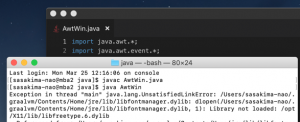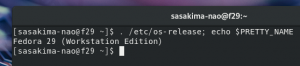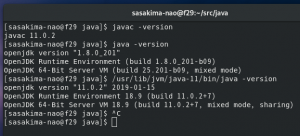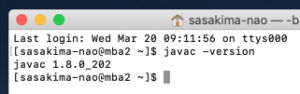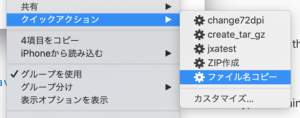GraalVM の macOS 版って全然ダメだ。
awt を使おうとしたら、ビルドはできるけど JVM で弾かれる。
/opt/X11/lib/libfreetype.6.dylib
が無いって言われましても。。。。。
/opt すら無いよ、筆者の 2018 Air には。
てゆーか X11 だったのカヨ!
Java Client Roadmap Updateによせて (前編) – AOEの日記
JavaFX 以外は使うなになったのかな?と思ったけど違うんだな。
Java8 とはいえ、いつの mac で JVM を開発しているんだろう?
Java11 なら問題ないかどうかは知らない。
それと js で TimerTask を使おうと思ったけど。
継承が使えるとは思っていなかったけど、Nashorn と同じ表記もできない。
いくら探しても手段が見つからない、何を試しても動かない。
そういう使い方をするためのものではない、って感じ。
そういう使い方をするために入れたのに。。。。。
もう GraalVM はヤメ!
同梱の Node.js はありがたく使わせてもらいます。